Assicurati di aver installato Previewer su Outlook
- L'errore File non può essere visualizzato in anteprima viene visualizzato quando si verifica un problema con Previewer.
- L'errore può essere dovuto al fatto che il Visualizzatore anteprima interessato non è accessibile o non è abilitato nel Centro protezione.
- Riparazione di Microsoft Office e reimpostazione del contenuto. Le cartelle di Outlook sono due valide opzioni per la risoluzione dei problemi.
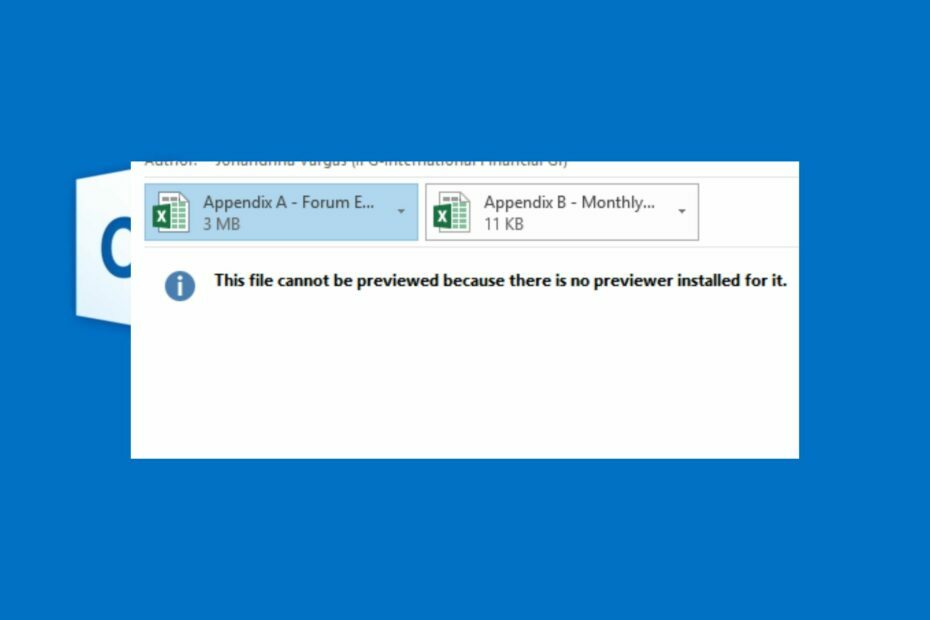
XINSTALLARE CLICCANDO SUL FILE DI DOWNLOAD
- Scarica Fortect e installalo sul tuo computer.
- Avvia il processo di scansione dello strumento per cercare i file corrotti che sono la fonte del tuo problema.
- Fare clic con il tasto destro su Avvia riparazione quindi lo strumento potrebbe avviare l'algoritmo di fissaggio.
- Fortect è stato scaricato da 0 lettori questo mese.
Tra i molti problemi che affliggono gli utenti di Outlook, Questa vita non può essere visualizzato in anteprima perché un messaggio di errore è diventato importante. Ciò ti impedisce di accedere alle tue e-mail e ai file condivisi. Pertanto, offriremo possibili soluzioni per risolverlo.
Inoltre, puoi riscontrare problemi con Outlook non si connette al server e a Gmail, impedendoti di accedere alle tue e-mail.
Perché non posso visualizzare l'anteprima dei file su Outlook?
Questo file non può essere visualizzato in anteprima l'errore può apparire in varie forme e la variazione può essere basata sulla causa. Alcune cause importanti dell'errore sono:
- Il Previewer non è installato o non è accessibile - L'anteprima dei file su Outlook può essere difficile se l'app responsabile dell'attività non è in esecuzione. Quindi, quando fai clic su un file o un'e-mail per accedere ai suoi contenuti, verrà visualizzato un errore con il seguente Previewero non è installato alcun visualizzatore di anteprima.
- File interessato danneggiato o file dell'app di Outlook - Il messaggio di errore può verificarsi anche se il file che stai tentando di visualizzare in anteprima è danneggiato. Inoltre, problemi con Microsoft Office o errori di Outlook sconosciuti e i file di programma possono causare questo problema.
- Problemi con le impostazioni dell'antivirus - A volte, è possibile imbattersi nel file non può essere visualizzato in anteprima il messaggio di errore se il software antivirus in esecuzione sul dispositivo impedisce l'azione. Potrebbe trattarsi di un'impostazione che impedisce l'interazione di file esterni o del Visualizzatore anteprima.
Tuttavia, ti guideremo attraverso alcuni passaggi di base per risolvere l'errore e far funzionare Outlook come previsto.
Cosa posso fare se ottengo che questo file non può essere visualizzato in anteprima su Outlook?
Applicare i seguenti controlli preliminari:
- Disattiva le app in background sul tuo computer.
- Correggi la congestione della rete sul dispositivo.
- Chiudi e riapri l'app Outlook, quindi controlla se il problema persiste.
Se l'errore persiste, procedi nel seguente modo:
1. Assicurati che il Visualizzatore anteprima corretto sia abilitato nel Centro protezione
- Avvia il Veduta app sul tuo PC.
- Clicca su file nell'angolo in alto a sinistra e selezionare Opzioni dalla barra laterale di sinistra.

- Scorri verso il basso e fai clic su Centro fiduciario dal riquadro di sinistra. Quindi, sul lato destro dello schermo, fare clic su Impostazioni del Centro protezione pulsante.
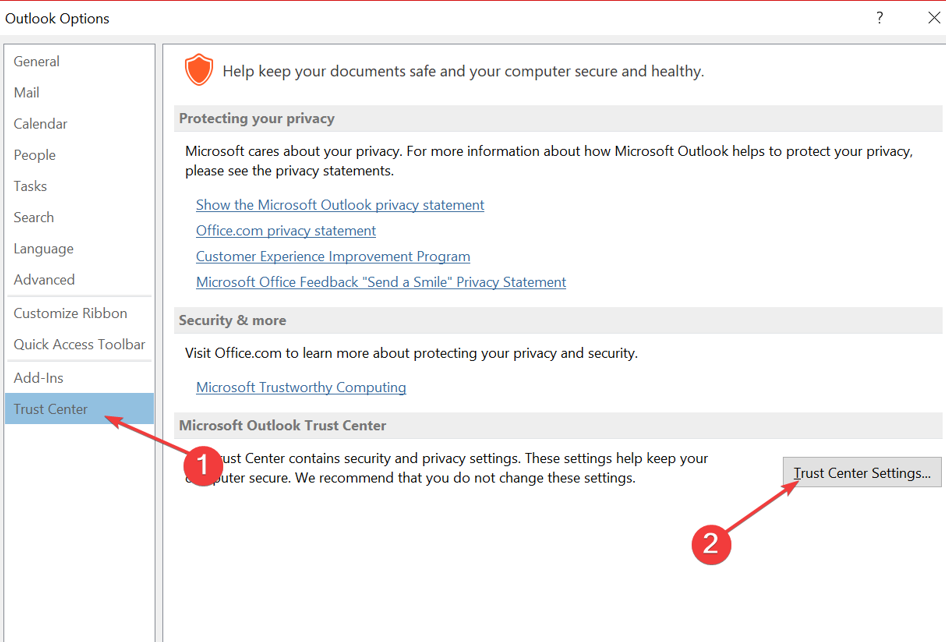
- Clicca su Gestione degli allegati nel riquadro di sinistra, quindi fare clic su Visualizzatori di allegati e documenti pulsante a destra.
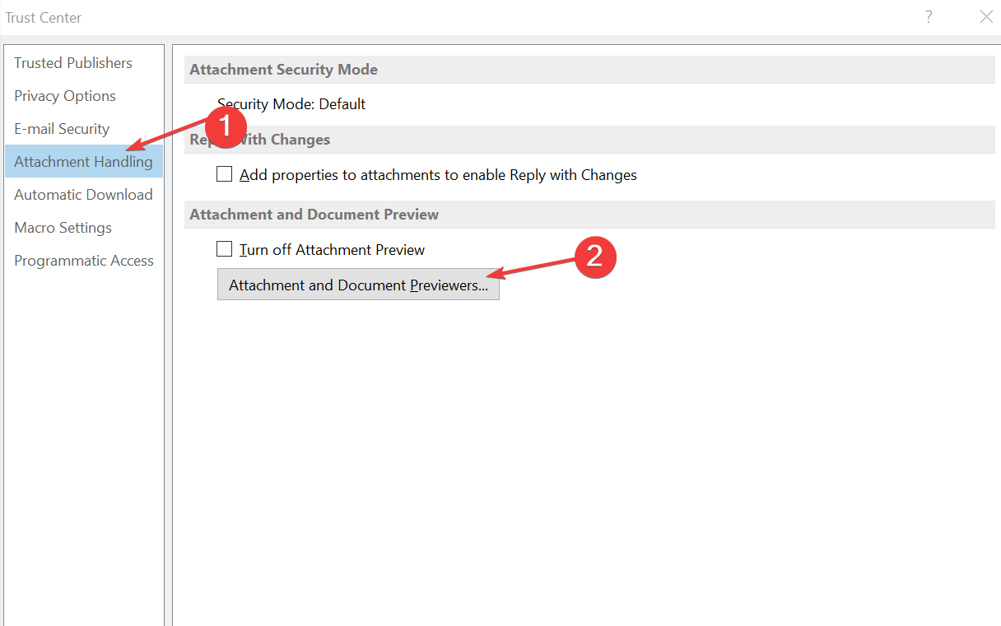
- Seleziona le caselle per tutti i Visualizzatori anteprima nel Visualizzatore anteprima file pagina delle opzioni, quindi fare clic su OK per salvare le modifiche.
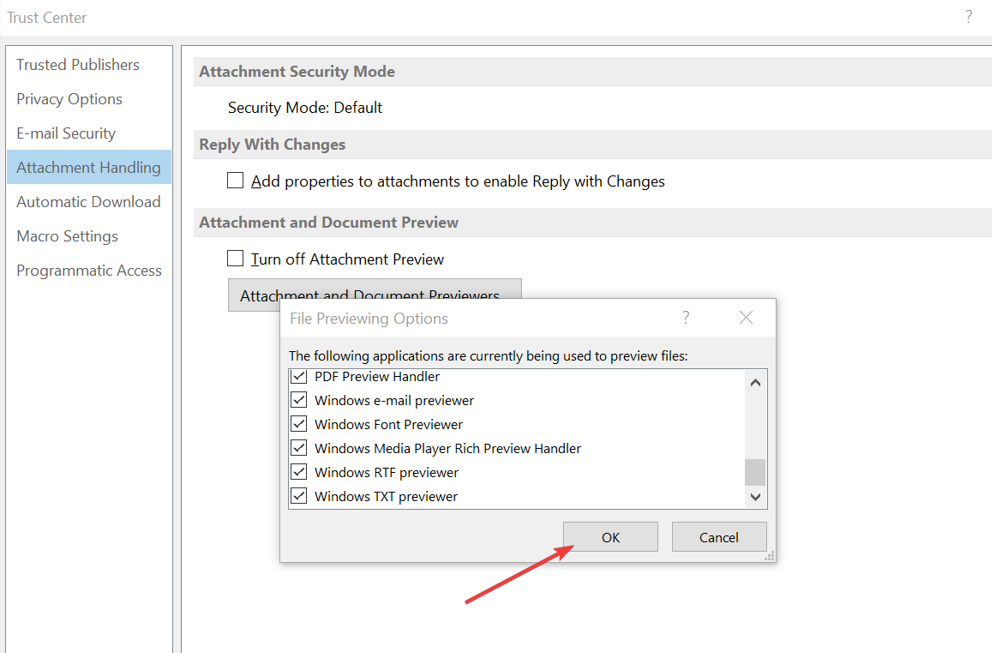
- Riavvia l'app Outlook e controlla se puoi visualizzare l'anteprima del file.
Consiglio dell'esperto:
SPONSORIZZATO
Alcuni problemi del PC sono difficili da affrontare, soprattutto quando si tratta di file di sistema e repository di Windows mancanti o danneggiati.
Assicurati di utilizzare uno strumento dedicato, ad esempio Fortit, che eseguirà la scansione e sostituirà i tuoi file rotti con le loro nuove versioni dal suo repository.
L'abilitazione dei Visualizzatori anteprima in Outlook consente di utilizzarli quando necessario.
2. Seleziona Ottimizza per le impostazioni di compatibilità
- Avvia il Applicazione Outlook sul tuo computer.
- Clicca sul file nell'angolo in alto a sinistra e selezionare Opzioni dal menu a sinistra.

- Clicca su Generale, quindi vai al Interfaccia utente opzioni e selezionare il pulsante di opzione per il Ottimizza per la compatibilità opzione.
- Quindi, fai clic OK per salvare le modifiche.
- Riavvia l'app Outlook e controlla se l'errore di anteprima del file persiste.
Consentire l'opzione Ottimizza per compatibilità risolverà i problemi di compatibilità dello schermo che possono causare il problema. Leggi la nostra guida su correggere l'azione non può essere completata errore se lo incontri su Outlook.
- La vista di Outlook non mostra le colonne? Risolvilo in 3 passaggi
- La vista di Outlook non mostra l'anteprima: 4 modi per risolverlo
- La vista di Outlook non mostra l'oggetto? 4 modi per risolverlo
- Le regole di Outlook non funzionano? 5 semplici modi per risolverlo
3. Reimposta contenuto. Cartella di Outlook
- Premere finestre + R chiave per aprire il Correre finestra di dialogo, tipo %LocalAppData%/Microsoft/Windowse premere accedere.
- Individua il File temporanei di Internet cartella. Se non è visibile, fare clic Visualizzazione nella barra in alto e poi Opzioni.
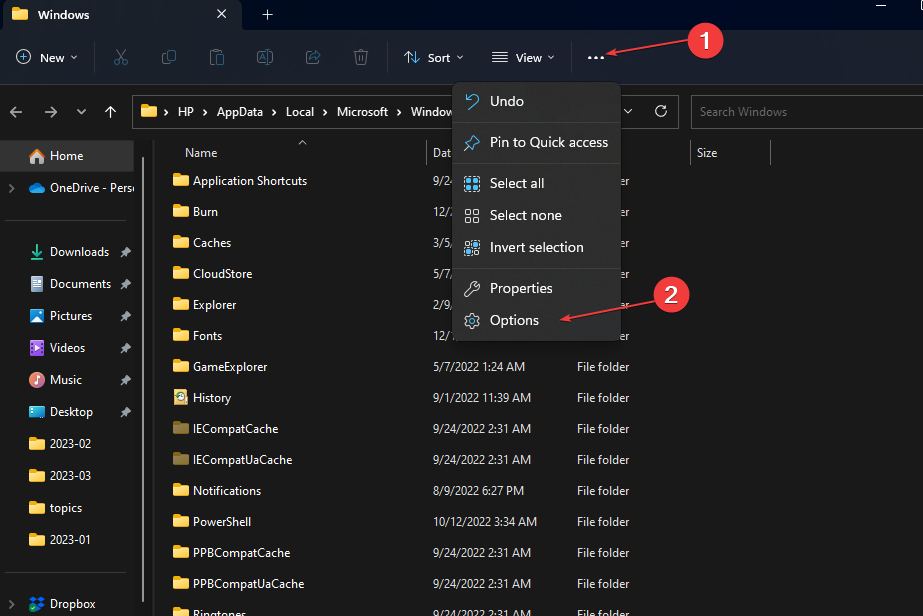
- Clicca il Visualizzazione scheda e deselezionare il Nascondi i file protetti del sistema operativo (consigliato) opzione. Clic Fare domanda a, Poi OK.
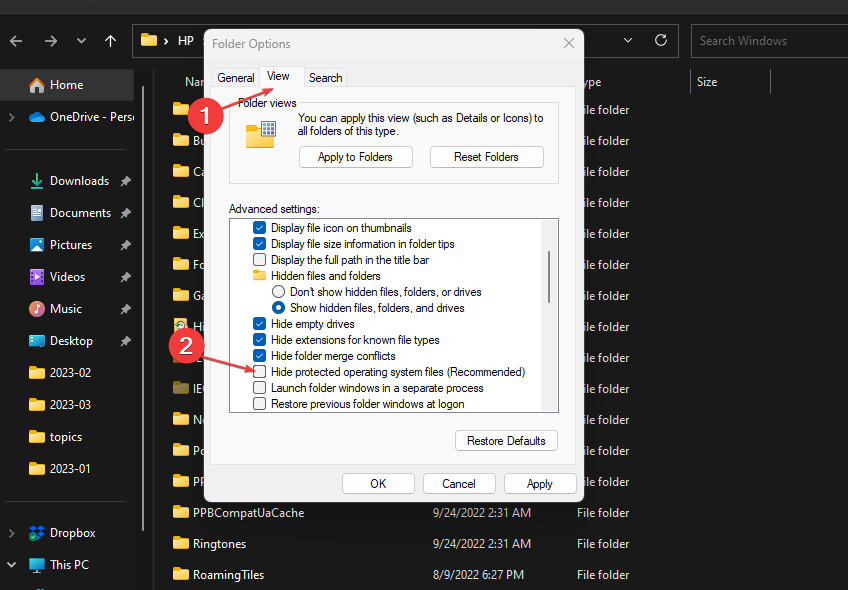
- Vai al File temporanei di Internete selezionare il Contenuto. Cartella di Outlook, poi eliminare tutti i file in esso contenuti.
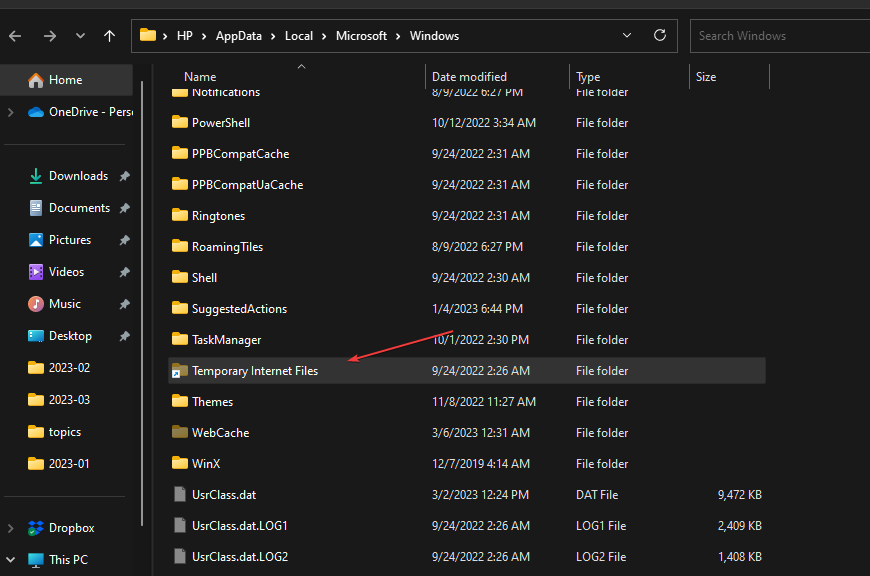
- Riavvia Outlook e prova ad aprire il file per vedere se si verifica l'errore.
Il contenuto. La cartella di Outlook memorizza i file che desideri visualizzare in anteprima in Outlook, quindi il ripristino rimuoverà i file corrotti impedendo l'apertura dei file.
4. Ripara Microsoft Office
- Premere finestre + IO tasti per richiedere Impostazioni di Windows.
- Clicca il App menu e selezionareApp installate.
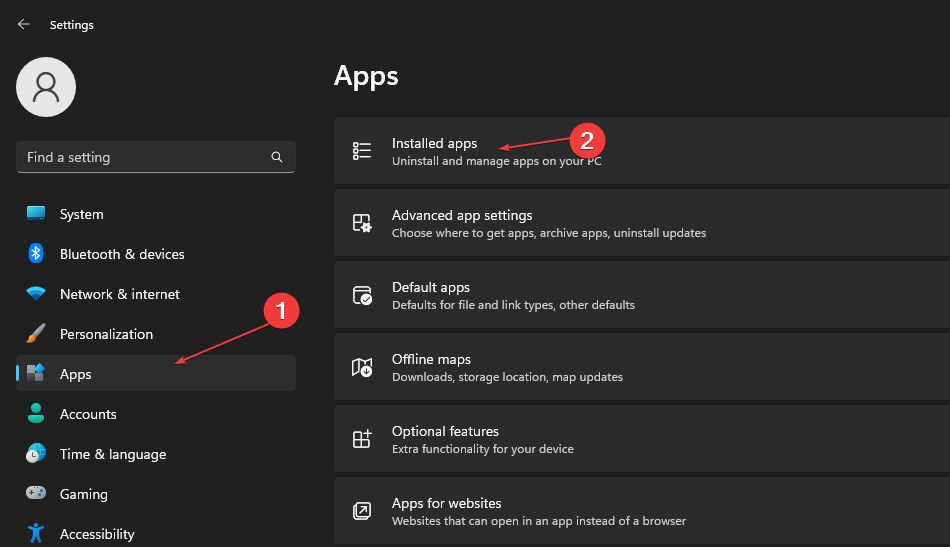
- Individuare Microsoft Office nell'elenco delle app, fare clic su menù pulsante contro di esso e selezionare il Modificare opzione.
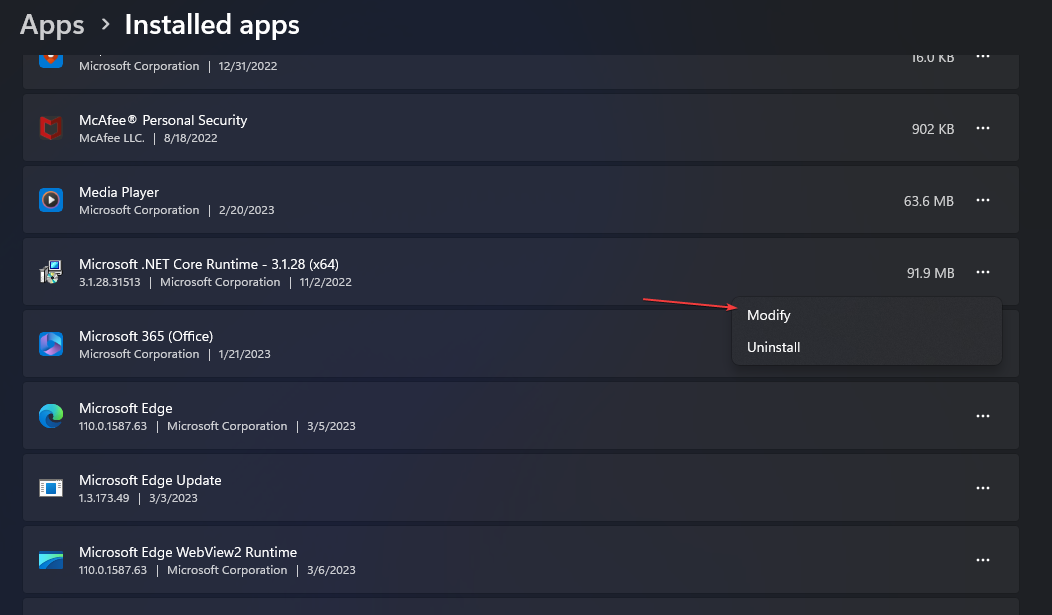
- Selezionare Riparazione rapida dal nuovo menu e fare clic su Riparazione pulsante.
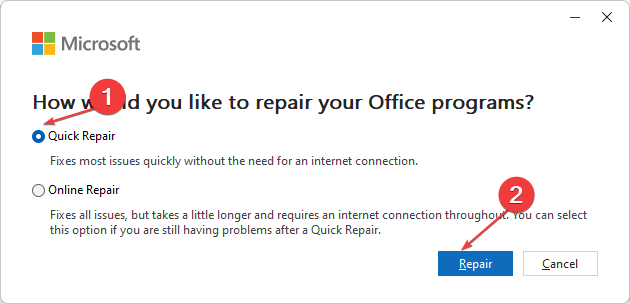
La riparazione di Microsoft Office risolverà i problemi che possono causare l'impossibilità di visualizzare l'anteprima del file.
In conclusione, potresti essere interessato a riparare Outlook si arresta in modo anomalo dopo gli aggiornamenti di Windows sul tuo computer. Inoltre, controlla come risolvere Cartella di Outlook che scompare problema sul tuo computer.
Se hai ulteriori domande o suggerimenti, lasciali nella sezione commenti.
Hai ancora problemi?
SPONSORIZZATO
Se i suggerimenti di cui sopra non hanno risolto il tuo problema, il tuo computer potrebbe riscontrare problemi di Windows più gravi. Ti suggeriamo di scegliere una soluzione all-in-one come Fortit per risolvere i problemi in modo efficiente. Dopo l'installazione, basta fare clic su Visualizza e correggi pulsante e quindi premere Avvia riparazione.


